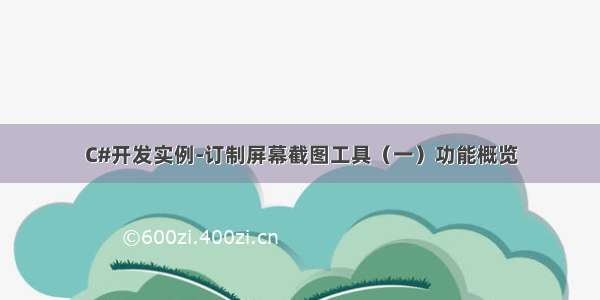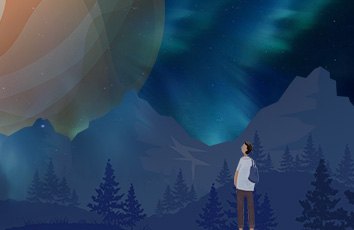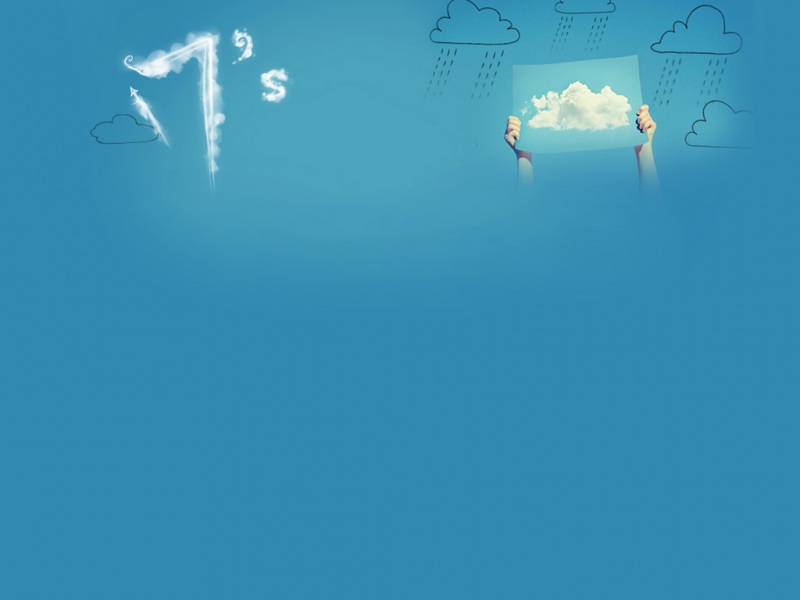本实例全部文章目录
(一)功能概览
(二)创建项目、注册热键、显示截图主窗口
(三)托盘图标及菜单的实现
(四)基本截图功能实现
(五)针对拖拽时闪烁卡顿现象的优化
(六)添加配置管理功能
(七)添加放大镜的功能
(八)添加键盘操作截图的功能
(九)使用自定义光标,QQ截图时的光标
(十)在截图中包含鼠标指针形状
概述
开发该软件的原因主要是想订制实现自己想要的功能,比如:自动保存,气泡提示框类型的标注功(主要用于功能说明文档的写作)能。
托盘图标及菜单
添加托盘图标,是因为有些功能还是需要使用菜单呼出,不能什么都用快捷键。
有些东西(菜单、提示框)可能通过快捷键截图的时候截取不到,所以设置了“延时5秒截图”功能。
基本设置
QQ的截图热键是“Ctrl + Alt + A”,为了不和它冲突,这里默认使用“Ctrl + Shift + A”作为快捷键。
有些时候我们是希望截图中包含鼠标指针形状的,这里可以设置是否包含。
自动上传
如果你希望将截图自动上传到某个网站上,可以启用该功能,目前还不完善,需要进一步开发。
自动保存
自动保存是目前必备的功能,您可以设置存储的目录及子目录,以及文件的命名规则。
截图信息栏、编辑工具栏
标注工具
上传图片
放大镜功能
键盘控制截图功能
有时候我们需要精确的截取小图标之类的图片,使用鼠标操作的话很难精确到每一个像素,使用键盘操作的话,就很容易实现了。
操作方法一:
1、进入截图状态,鼠标移动到大概的位置;
2、使用上下左右键移动鼠标指针到确定的位置;
3、同时按下“Shift + Enter”开始截图;
4、使用上下左右键设置截图区域大小;
操作方法二:
1、和平时截图一样,先截取一个大概的区域;
2、使用上下左右键设置截图区域的位置;
3、使用“Shift + 上下左右键”设置截图区域大小;
源码下载:
【拥抱开源】十年之做C#屏幕截图工具全面开源